
Для начала работы с базой данных в SQL Server нужно правильно настроить её создание через SQL Server Management Studio (SSMS) или с использованием T-SQL. Процесс включает несколько важных этапов, которые определяют структуру, доступность и безопасность базы данных. В этом руководстве рассмотрим пошагово, как создать новую базу данных с нуля.
Шаг 1: Открытие SQL Server Management Studio
Запустите SSMS и подключитесь к серверу, на котором будет создана база данных. После подключения к серверу выберите соответствующую инстанцию SQL Server, в которой будет храниться база данных. В меню «Объекты» щелкните правой кнопкой мыши по пункту Databases и выберите New Database….
Шаг 2: Определение параметров базы данных
В открывшемся окне необходимо указать имя базы данных, которое должно быть уникальным на сервере. Также можно настроить параметры, такие как местоположение файлов базы данных, размер и рост файлов. Рекомендуется всегда планировать рост базы данных с учётом возможных изменений в объёмах данных. Важно правильно задать начальный размер данных и журналов транзакций, чтобы избежать неоправданного увеличения файлов в будущем.
Шаг 3: Настройка параметров безопасности
При создании базы данных следует учесть настройку безопасности, например, указать владельца базы данных. Также на этом этапе можно создать роли и назначить пользователям соответствующие разрешения, чтобы управлять доступом к базе данных в дальнейшем. Убедитесь, что параметры безопасности соответствуют корпоративным стандартам и требованиям.
Шаг 4: Создание структуры таблиц и индексов
После того, как база данных создана, следующим шагом является создание таблиц, индексов и других объектов. Для этого можно использовать T-SQL или конструктор таблиц в SSMS. На начальной стадии важно спланировать структуру таблиц, учитывая предполагаемые запросы и операции с данными, чтобы обеспечить эффективность работы с базой данных.
После завершения базовой настройки можно начать наполнять базу данными. Всегда следите за производительностью, регулярно проводите оптимизацию запросов и настроек базы данных для поддержания её стабильной работы.
Установка и настройка SQL Server для работы с базами данных

Для начала работы с базами данных в SQL Server необходимо пройти несколько этапов установки и настройки. На первой стадии нужно выбрать нужную версию SQL Server. Рекомендуется использовать SQL Server 2022, так как она включает все последние улучшения и функции. Установку можно выполнить через SQL Server Installer, который предложит выбор компонентов, таких как SQL Server Database Engine, SQL Server Management Studio (SSMS) и другие инструменты для управления.
После скачивания установочного файла, запустите его и выберите тип установки. Для большинства пользователей подойдет Basic Installation, которая установит необходимые компоненты по умолчанию. Если вы хотите настроить сервер с конкретными параметрами (например, изменить путь установки или настройки безопасности), выберите Custom Installation.
В процессе установки необходимо выбрать Authentication Mode. Для большинства случаев подходит Windows Authentication Mode, который позволяет использовать учетные записи Windows для подключения к серверу. Если предполагается работа с удаленными пользователями, следует выбрать Mixed Mode, при котором для доступа можно использовать как учетные записи Windows, так и SQL Server Authentication.
По завершении установки и первого запуска SQL Server, откроется SQL Server Management Studio (SSMS), с помощью которого можно подключиться к серверу. Для этого введите имя сервера в поле Server Name и выберите метод аутентификации, установленный при установке. Если все настроено корректно, SSMS позволит вам начать работу с сервером, создавать базы данных, пользователи и т.д.
Важно, чтобы для нормальной работы сервера была настроена правильная конфигурация портов. SQL Server по умолчанию использует порт 1433 для TCP/IP соединений. Проверьте, что порт открыт в фаерволе и доступен для клиентов, если вы планируете подключаться к серверу удаленно.
Для улучшения производительности и обеспечения стабильности работы сервера полезно настроить параметры Max Degree of Parallelism и Memory Allocation в зависимости от конфигурации вашего оборудования. Эти параметры регулируют количество доступных процессорных ядер и объём памяти, выделяемой SQL Server.
Не забывайте регулярно обновлять SQL Server до последних версий и патчей, так как это важный аспект безопасности и оптимизации производительности. Вы можете настроить автоматические обновления или проверять их вручную через SQL Server Update Center.
Создание базы данных через SQL Server Management Studio (SSMS)
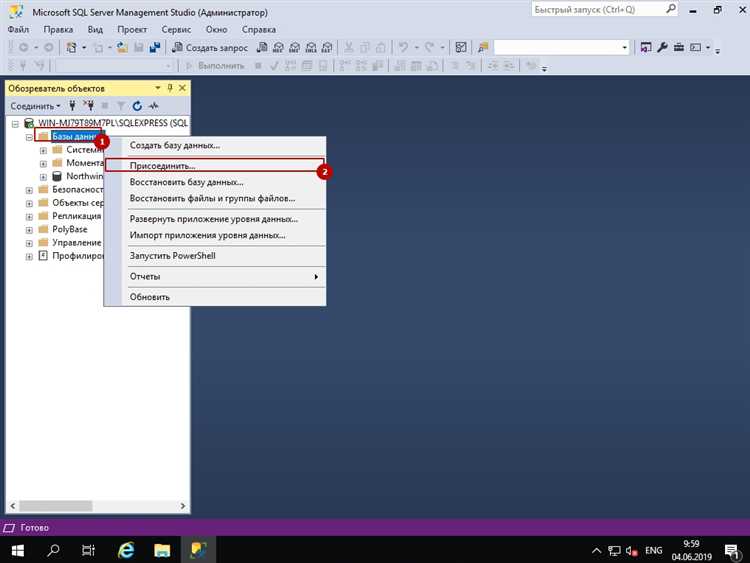
- Запуск SSMS: Откройте SQL Server Management Studio и подключитесь к серверу, на котором будет создана база данных.
- Выбор экземпляра SQL Server: В окне «Подключение к серверу» введите имя сервера, учетные данные и нажмите «Подключиться».
- Открытие контекстного меню: В панели объектов на левой стороне выберите экземпляр сервера, затем правой кнопкой мыши кликните на папку «Базы данных» и выберите пункт «Создать базу данных».
- Настройка параметров базы данных: В открывшемся окне укажите имя базы данных в поле «Имя базы данных». Это будет уникальное имя, по которому база данных будет идентифицироваться в SQL Server.
- Конфигурация файлов базы данных: В разделе «Файлы базы данных» можно настроить имя и путь для основных файлов базы данных (.mdf) и файлов журналов транзакций (.ldf). Стандартные значения можно оставить, но для производственных систем рекомендуется указывать специфические пути для файлов.
- Размер и рост файлов: Установите начальный размер и параметры роста файлов. Для файла данных можно использовать значения, например, 5 МБ, с автоувеличением на 10%. Для файла журнала транзакций укажите минимальный размер с автоувеличением, чтобы избежать частых изменений размера.
- Выбор совместимости: В разделе «Совместимость» выберите версию SQL Server, с которой будет работать база данных. Это важно для корректной работы определённых функций и оптимизации.
- Создание базы данных: После настройки всех параметров нажмите «ОК». База данных будет создана, и она отобразится в списке баз данных в панели объектов.
После создания базы данных можно перейти к созданию таблиц, настройке индексов и других объектов. SSMS позволяет легко управлять созданной базой данных через удобный интерфейс, обеспечивая возможность выполнения всех необходимых операций без необходимости писать сложные SQL-запросы.
Определение структуры базы данных: таблицы и связи
Каждая таблица должна содержать уникальный идентификатор (первичный ключ), который позволяет отличать одну запись от другой. Обычно это числовое поле с автоинкрементом, но может быть и другой тип данных, например, строка, если это необходимо. Примером может служить поле «ID» в таблице пользователей или товаров.
Следующий важный момент – это создание связей между таблицами. Связи позволяют эффективно организовывать данные и поддерживать их целостность. Существует несколько типов связей между таблицами:
- Один к одному (1:1): Каждый элемент в одной таблице связан с одним элементом в другой таблице. Пример: один сотрудник может иметь только один паспорт, и наоборот.
- Один ко многим (1:N): Один элемент в первой таблице связан с несколькими элементами во второй таблице. Пример: один заказ может включать несколько товаров.
- Многие ко многим (N:M): Несколько элементов в одной таблице могут быть связаны с несколькими элементами в другой таблице. Пример: студенты могут записываться на несколько курсов, и каждый курс может включать несколько студентов.
Для создания связей между таблицами используется внешний ключ, который ссылается на первичный ключ другой таблицы. Это обеспечивает целостность данных, позволяя избежать ошибок при удалении или изменении записей.
Правильное определение структуры базы данных помогает не только в организации хранения данных, но и в обеспечении быстрого и эффективного поиска, обновления и удаления информации. Для сложных баз данных, состоящих из множества таблиц и связей, важно заранее продумать, как именно будут связаны данные и какие запросы будут выполняться чаще всего.
Использование T-SQL для создания и управления объектами базы данных
Для создания и управления объектами базы данных в SQL Server используется язык T-SQL, который позволяет создавать структуры данных, настраивать их и изменять их свойства. Основные операции включают создание баз данных, таблиц, индексов, представлений, процедур и триггеров.
Создание базы данных: Чтобы создать новую базу данных, используется команда CREATE DATABASE. Пример создания базы данных с указанием размеров файлов:
CREATE DATABASE MyDatabase ON PRIMARY ( NAME = 'MyDatabase_data', FILENAME = 'C:\Data\MyDatabase.mdf', SIZE = 5MB, MAXSIZE = 50MB, FILEGROWTH = 1MB) LOG ON ( NAME = 'MyDatabase_log', FILENAME = 'C:\Data\MyDatabase_log.ldf', SIZE = 2MB, MAXSIZE = 20MB, FILEGROWTH = 512KB);
Этот запрос создаст базу данных MyDatabase с двумя файлами: для данных и для журнала транзакций.
Создание таблиц: Для создания таблиц используется команда CREATE TABLE. Пример создания таблицы с несколькими столбцами:
CREATE TABLE Employees ( EmployeeID INT PRIMARY KEY, FirstName NVARCHAR(50), LastName NVARCHAR(50), HireDate DATE, Salary DECIMAL(18, 2) );
После создания таблицы можно использовать команды ALTER TABLE для добавления, изменения или удаления столбцов. Например, чтобы добавить новый столбец, можно использовать следующий запрос:
ALTER TABLE Employees ADD DepartmentID INT;
Индексы: Индексы ускоряют поиск данных, и их создание важно для оптимизации запросов. Для создания индекса используется команда CREATE INDEX. Пример создания уникального индекса:
CREATE UNIQUE INDEX IX_Employees_LastName ON Employees (LastName);
Этот индекс обеспечит уникальность значений в столбце LastName и повысит скорость запросов, использующих этот столбец.
CREATE VIEW HighSalaryEmployees AS SELECT EmployeeID, FirstName, LastName, Salary FROM Employees WHERE Salary > 50000;
Теперь, при выполнении запроса к представлению, можно использовать его как обычную таблицу:
SELECT * FROM HighSalaryEmployees;
Хранимые процедуры: Хранимые процедуры позволяют автоматизировать выполнение часто используемых операций. Для создания процедуры используется команда CREATE PROCEDURE. Пример процедуры для получения информации о сотруднике по его ID:
CREATE PROCEDURE GetEmployeeInfo @EmployeeID INT AS BEGIN SELECT * FROM Employees WHERE EmployeeID = @EmployeeID; END;
Процедуру можно вызвать, передав параметр:
EXEC GetEmployeeInfo @EmployeeID = 1;
Триггеры: Триггеры используются для автоматического выполнения операций при изменении данных в таблицах. Например, триггер, который обновляет дату последнего изменения записи в таблице Employees, может быть создан следующим образом:
CREATE TRIGGER trg_UpdateLastModified ON Employees AFTER UPDATE AS BEGIN UPDATE Employees SET LastModified = GETDATE() WHERE EmployeeID IN (SELECT EmployeeID FROM inserted); END;
Триггер сработает автоматически после обновления записи в таблице.
Таким образом, использование T-SQL для управления объектами базы данных дает мощные возможности для оптимизации и автоматизации работы с данными в SQL Server. Команды для создания и изменения объектов позволяют гибко настроить структуру базы данных и обеспечить эффективное выполнение запросов.
Настройка безопасности и прав доступа в SQL Server
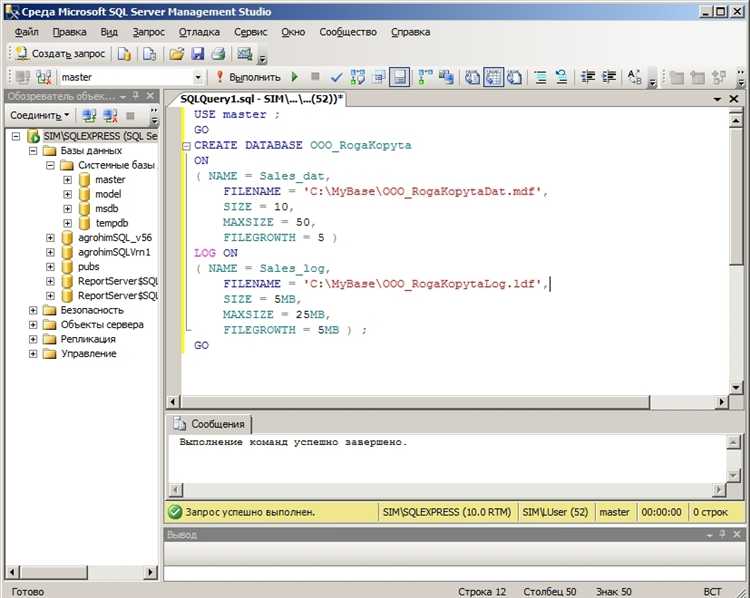
Первоначально следует настроить учетные записи пользователей. В SQL Server существует два типа аутентификации: Windows Authentication и SQL Server Authentication. В большинстве случаев рекомендуется использовать Windows Authentication, так как она интегрируется с Windows Active Directory и предоставляет дополнительные уровни безопасности, такие как контроль через групповые политики.
Для создания пользователей и назначения им прав доступа используется команда CREATE LOGIN для создания учетной записи, а также команда CREATE USER для привязки пользователя к конкретной базе данных. Также рекомендуется избегать использования учетных записей с правами администратора, таких как sa, если это не необходимо. Вместо этого создайте отдельных пользователей с минимальными правами для выполнения специфичных задач.
Роль безопасности в SQL Server строится на принципе «минимальных привилегий». Каждому пользователю должны быть предоставлены только те права, которые необходимы для выполнения их работы. Это достигается с помощью создания ролевых групп (roles), таких как db_datareader (для чтения данных) или db_datawriter (для записи данных). Создавая роли, вы минимизируете ошибки и улучшаете контроль за доступом.
Для управления правами на объекты базы данных, такие как таблицы, представления или процедуры, можно использовать команды GRANT, DENY и REVOKE. Например, если необходимо предоставить пользователю доступ к чтению данных из определенной таблицы, можно выполнить команду GRANT SELECT ON [table_name] TO [user]. Также важно учитывать необходимость использования кастомных прав на уровне строк или столбцов для более гибкого управления доступом.
Помимо этого, следует настроить аудит безопасности для мониторинга действий пользователей в базе данных. Это можно сделать с помощью встроенных механизмов, таких как SQL Server Audit или SQL Server Profiler. Аудит позволяет отслеживать доступ к чувствительным данным, а также выявлять аномальную активность, что способствует оперативному реагированию на возможные угрозы.
Не забывайте о важности регулярного обновления паролей и использования многофакторной аутентификации для повышенной безопасности. Настройка паролей должна быть достаточно строгой, чтобы предотвратить взлом учетных записей: минимальная длина пароля должна составлять 8 символов, а также должны использоваться сложные символы, чтобы обеспечить сложность и уникальность паролей.
Резервное копирование и восстановление базы данных в SQL Server
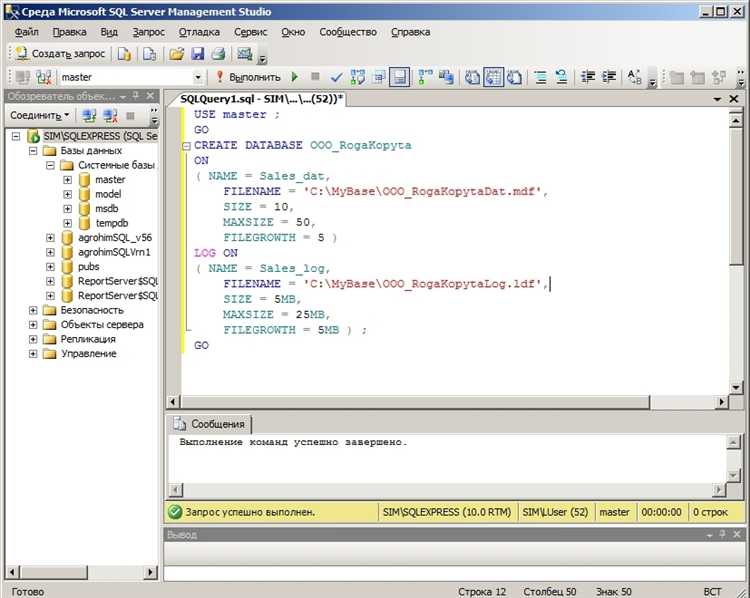
Резервное копирование – критически важный процесс для обеспечения сохранности данных в SQL Server. Регулярные бэкапы позволяют минимизировать риски потери информации из-за аппаратных сбоев, ошибок в программном обеспечении или человеческого фактора. В SQL Server предусмотрено несколько типов резервных копий, включая полные, дифференциальные и транзакционные журналы.
Полное резервное копирование сохраняет всю базу данных, включая все данные и структуру. Это базовый тип бэкапа, который используется для восстановления базы данных в случае катастрофы. Создание полного бэкапа осуществляется с помощью команды:
BACKUP DATABASE имя_базы TO DISK = 'путь_к_файлу.bak';
Дифференциальное резервное копирование сохраняет только те данные, которые изменились с момента последнего полного бэкапа. Это позволяет уменьшить объем сохраняемых данных и ускоряет процесс резервного копирования. Для выполнения дифференциального бэкапа используется следующая команда:
BACKUP DATABASE имя_базы TO DISK = 'путь_к_файлу_diff.bak' WITH DIFFERENTIAL;
Транзакционные журналы играют важную роль в обеспечении возможности восстановления данных до точного момента времени. Транзакционные журналы записывают все изменения, происходящие в базе, что позволяет восстановить базу данных до определенного состояния. Команда для резервного копирования транзакционного лога выглядит так:
BACKUP LOG имя_базы TO DISK = 'путь_к_файлу_log.bak';
Рекомендуется регулярно выполнять резервное копирование журналов транзакций для обеспечения точности восстановления. Частота выполнения таких бэкапов зависит от интенсивности изменений в базе данных.
Процесс восстановления базы данных в SQL Server зависит от типа резервной копии и целей восстановления. Для восстановления полной базы данных используется команда:
RESTORE DATABASE имя_базы FROM DISK = 'путь_к_файлу.bak';
Для восстановления базы данных с использованием дифференциального бэкапа необходимо сначала восстановить полный бэкап, а затем применить дифференциальный:
RESTORE DATABASE имя_базы FROM DISK = 'путь_к_файлу.bak'; RESTORE DATABASE имя_базы FROM DISK = 'путь_к_файлу_diff.bak' WITH NORECOVERY;
При восстановлении с использованием журналов транзакций важно помнить, что база должна быть в состоянии восстановления (NORECOVERY), пока не будут применены все журналы транзакций. Для применения логов используется команда:
RESTORE LOG имя_базы FROM DISK = 'путь_к_файлу_log.bak' WITH NORECOVERY;
После применения всех транзакционных логов база данных восстанавливается с командой:
RESTORE DATABASE имя_базы WITH RECOVERY;
Важно понимать, что восстановление базы данных может занять значительное время, особенно если база большая или количество транзакционных журналов велико. Поэтому регулярное тестирование процесса восстановления критически важно для обеспечения бесперебойной работы системы.
Для автоматизации процесса резервного копирования можно использовать SQL Server Agent и планировщики заданий. Это позволяет настроить регулярные бэкапы с минимальным участием администратора базы данных. Также следует настроить систему мониторинга и уведомлений о статусе бэкапов, чтобы оперативно реагировать на возможные ошибки.
В целях повышения надежности стоит хранить резервные копии в нескольких местах, включая удаленные и облачные хранилища. Это обеспечит дополнительную защиту от потери данных в случае сбоя оборудования или природных катастроф.
Вопрос-ответ:
Как создать базу данных в SQL Server?
Чтобы создать базу данных в SQL Server, нужно выполнить несколько простых шагов. Во-первых, откройте SQL Server Management Studio (SSMS) и подключитесь к серверу. Затем в панели объектов выберите пункт «Databases» (Базы данных), кликните правой кнопкой мыши и выберите «New Database» (Новая база данных). В открывшемся окне задайте имя для базы данных и настройте параметры (например, путь хранения файлов данных). После этого нажмите «OK», и база данных будет создана.
Что делать, если при создании базы данных появляется ошибка?
Ошибки при создании базы данных могут быть связаны с различными проблемами. Одна из наиболее распространенных — недостаток прав для создания базы данных на сервере. В этом случае нужно проверить, есть ли у пользователя соответствующие привилегии, и при необходимости обратиться к администратору. Также возможны проблемы с доступом к файлам или недостаточным местом на диске. Важно внимательно изучить сообщение об ошибке и принять меры в соответствии с его содержанием.
Какие параметры можно настроить при создании базы данных в SQL Server?
При создании базы данных в SQL Server можно настроить несколько важных параметров. Например, можно выбрать имя базы данных, указать физические файлы для хранения данных и журналов, задать их размеры и параметры роста. Также можно настроить режим восстановления базы данных (Full, Simple или Bulk-Logged), который определяет, как будут сохраняться журналы транзакций. Дополнительно можно настроить параметры для работы с временными таблицами и другими особенностями производительности.
Как добавить таблицы и другие объекты в новую базу данных SQL Server?
После создания базы данных можно добавить таблицы и другие объекты через SQL Server Management Studio. Для этого в панели объектов откройте созданную базу данных, кликните правой кнопкой на «Tables» (Таблицы) и выберите «New Table» (Новая таблица). В открывшемся окне создайте необходимые столбцы, задайте их типы данных и другие параметры. Также можно использовать SQL-запросы для создания таблиц с помощью команды CREATE TABLE. Для добавления других объектов, таких как представления или индексы, аналогично используйте контекстное меню или SQL-запросы.






